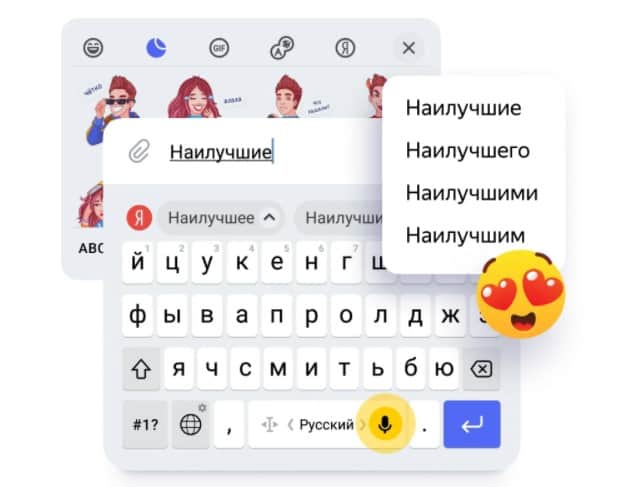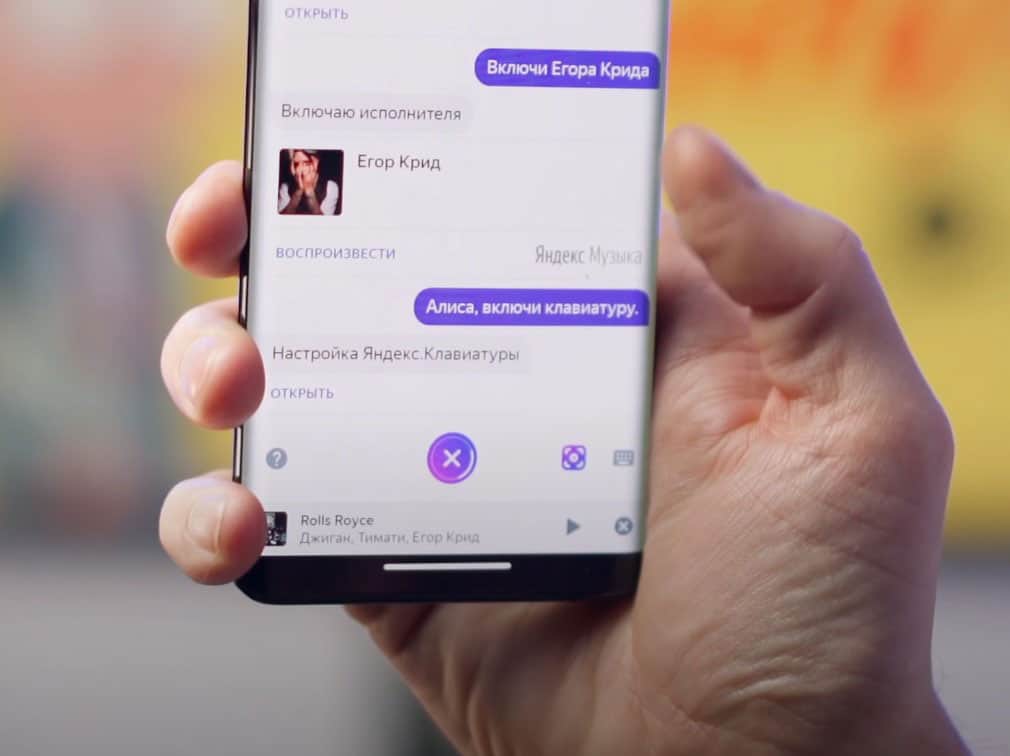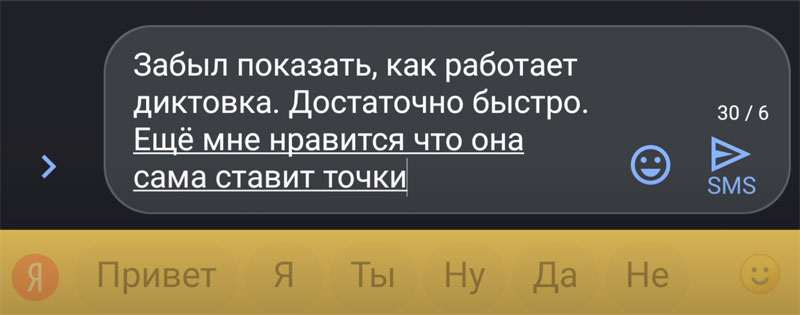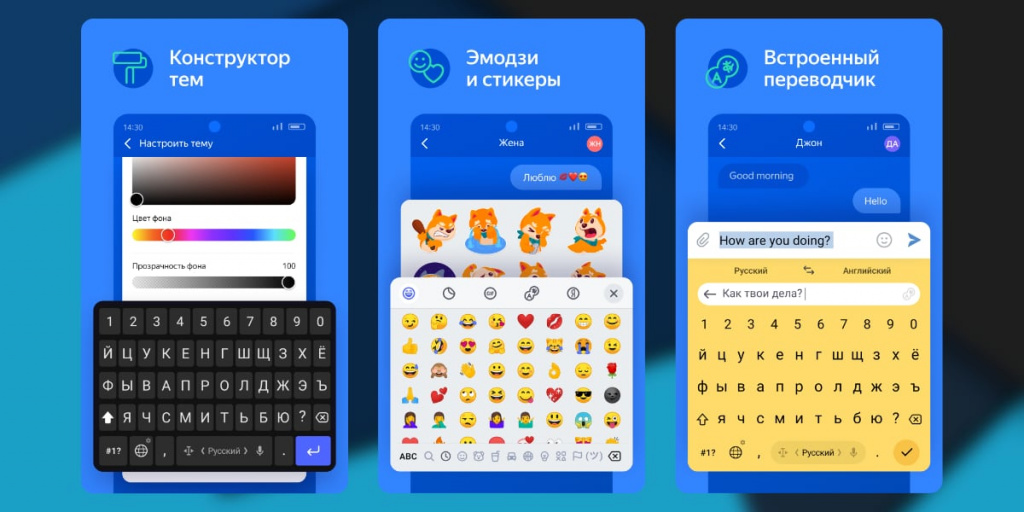- Яндекс Клавиатура — Алиса, включи Клавиатуру
- Что такое Яндекс Клавиатура:
- Как установить клавиатуру Яндекс:
- «Алиса, включи Клавиатуру»
- Особенности Яндекс Клавиатуры
- Видео-обзора установки и использования Яндекс Клавиатуры
- Как включить «Яндекс.Клавиатуру» с помощью приложения «Яндекс» на Android
- Настройки ввода
- Сделать ввод быстрее и удобнее
- Настроить звук и виброотклик
- Включить «ё» и «ъ»
- Настройки ввода
- Сделать ввод быстрее и удобнее
- Настроить звук и виброотклик
- Включить «ё» и «ъ»
- О Яндекс.Клавиатуре для Android
- О Яндекс.Клавиатуре для Android
- Настройки ввода
- Сделать ввод быстрее и удобнее
- Настроить звук и виброотклик
- Включить «ё» и «ъ»
- Настройки ввода
- Сделать ввод быстрее и удобнее
- Настроить звук и виброотклик
- Включить «ё» и «ъ»
Яндекс Клавиатура — Алиса, включи Клавиатуру
Что такое Яндекс Клавиатура:
Это специальная клавиатура для устройств на Android 5.0 и выше.
В компании её называют клавиатура для эмоционального общения.
Онлайн-общение уже давно не ограничивается обменом фразами и смайликами. Эмодзи, гифки и картинки помогают передать друзьям нужную эмоцию или просто поднимают настроение.
Яндекс Клавиатура объединила в себе всё необходимое для современной переписки.
Как установить клавиатуру Яндекс:
Есть быстрый и простой 1 вариант:
Чтобы установить клавиатуру, скажи Алисе :
«Алиса, включи Клавиатуру»
И дальше выбирай по инструкции — это не будет очень легко!
Так же можно выбрать вариант 2:
Шаг 2 — Включите и разрешите доступ
1 Откройте приложение Яндекс.Клавиатура.
2 Во всплывающем диалоге разрешите доступ к контактам.
Примечание. Яндексу требуется доступ к контактам, чтобы вы могли добавлять или редактировать контакты. Никаких действий с вашими контактами без вашего ведома Яндекс выполнять не будет.
- В мастере настройки нажмите Включить.
- В списке доступных клавиатур включите опцию Яндекс.Клавиатура.
- Подтвердите использование этого способа ввода.
Примечание. Яндекс по умолчанию не собирает вводимые данные. Но вы можете включить анонимный и зашифрованный сбор статистики ввода, чтобы Клавиатура лучше подбирала подсказки.
4 — Выберите клавиатуру из списка клавиатур:
- В мастере настройки нажмите Продолжить.
- Укажите Яндекс.Клавиатуру.
5 — Разрешите Клавиатуре собирать вводимые данные для улучшения качества подсказок:
- В мастере настройки включите опцию Делать клавиатуру умнее.
- Нажмите Продолжить.
Шаг 3. Настройте по своему вкусу
В мастере настройки нажмите Открыть настройки. Перейдите в раздел Темы и выберите понравившуюся тему.
Чтобы настроить переключение языков, автозамену и другие параметры ввода, перейдите в раздел Ввод текста.
Особенности Яндекс Клавиатуры
Пишите сообщения с помощью свайпа и диктовки. Вставляйте эмодзи и стикеры. Сделайте ввод быстрее и удобнее.
Добавляйте языковые раскладки, переключайте язык, не отрывая палец от экрана. Используйте встроенный переводчик.
Научите Яндекс.Клавиатуру говорить на вашем языке.
Выберите тему и высоту клавиатуры.
Видео-обзора установки и использования Яндекс Клавиатуры
Если Вам понравилось видео — поделись с друзьями:
Источник
Как включить «Яндекс.Клавиатуру» с помощью приложения «Яндекс» на Android
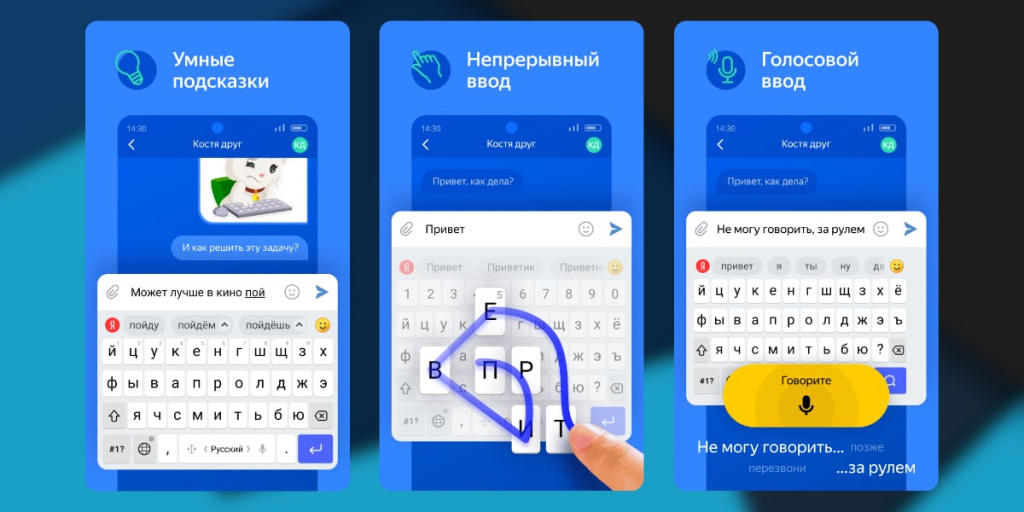
Пользоваться «Клавиатурой» от «Яндекса» стало проще: пользователи Android смогут включить её через приложение «Яндекс». Ранее сервис был доступен только через отдельное приложение, которое нужно было устанавливать на телефон.
«Клавиатура» поддерживает все необходимые пользователям функции: голосовой и непрерывный ввод (или ввод свайпом), умные подсказки, автокоррекцию и другие. Также там доступны эмодзи, стикеры, уникальные темы и гифки.
В «Клавиатуре» применяются наработки других сервисов «Яндекса». Например, функция автоперевода построена на базе «Яндекс.Переводчика» и при необходимости автоматически переводит набираемый текст на нужный язык.
В работе «Клавиатуры» участвуют модели машинного обучения: к примеру, именно они принимают решение о внесении правок. Они учитывают сразу несколько параметров, в том числе геометрические факторы — то есть анализируют, на какую часть клавиши (близко к границе или нет) нажал пользователь. Сервис поддерживает ввод текста и подсказки на 75 языках.
Чтобы попробовать «Клавиатуру» в действии, нужно открыть приложение «Яндекс», нажать кнопку «Все сервисы» в правом нижнем углу, выбрать «Клавиатуру» — и следовать инструкциям.
Источник
Настройки ввода
Сделать ввод быстрее и удобнее
Яндекс.Клавиатура вам поможет:
Чтобы настроить параметры ввода:
Зажмите значок рядом с пробелом и выберите .
Включите нужные опции.
Настроить звук и виброотклик
Зажмите значок рядом с пробелом и выберите .
Включить «ё» и «ъ»
Чтобы включить отображение букв «ё» и «ъ» :
Зажмите значок рядом с пробелом и выберите .
Настройки ввода
Сделать ввод быстрее и удобнее
Яндекс.Клавиатура вам поможет:
Чтобы настроить параметры ввода:
Зажмите значок 

Включите нужные опции.
Настроить звук и виброотклик
Зажмите значок 

Включить «ё» и «ъ»
Чтобы включить отображение букв «ё» и «ъ» :
Зажмите значок 

Источник
О Яндекс.Клавиатуре для Android
Яндекс.Клавиатура для мобильных устройств поможет сделать вашу переписку разнообразной. Добавляйте в сообщения эмодзи, рисунки и гифки. Общайтесь с друзьями на других языках, используя встроенный переводчик.
Пишите сообщения с помощью свайпа и диктовки. Вставляйте эмодзи и стикеры. Сделайте ввод быстрее и удобнее.
Добавляйте языковые раскладки, переключайте язык, не отрывая палец от экрана. Используйте встроенный переводчик.
Словари и автозамена
Научите Яндекс.Клавиатуру говорить на вашем языке.
Выберите тему и высоту клавиатуры.
Пишите сообщения с помощью свайпа и диктовки. Вставляйте эмодзи и стикеры. Сделайте ввод быстрее и удобнее.
Добавляйте языковые раскладки, переключайте язык, не отрывая палец от экрана. Используйте встроенный переводчик.
Словари и автозамена
Научите Яндекс.Клавиатуру говорить на вашем языке.
Выберите тему и высоту клавиатуры.
О Яндекс.Клавиатуре для Android
Яндекс.Клавиатура для мобильных устройств поможет сделать вашу переписку разнообразной. Добавляйте в сообщения эмодзи, рисунки и гифки. Общайтесь с друзьями на других языках, используя встроенный переводчик.
 |
 |
 |
 |